1如何申請youtube帳號
http://econsultant520.blogspot.com/2008/06/1youtube.html
相關單元:
1如何下載youtube上的影片
http://econsultant520.blogspot.com/2008/01/1youtube.html
1如何使用Real Player 11下載Youtube的影片
http://econsultant520.blogspot.com/2008/03/1real-player-11youtube.html
2如何申請google的免費電子郵件帳號http://econsultant520.blogspot.com/2008/01/2google.html
本文:
申請youtube帳號時,
Youtube 會用您登入的e-mail主動發個確認的電子郵件,
若您沒有選此電子郵件內的
[確認您的電子郵件地址]連結(如下三張投影片),
進入youtube時,便會出現[請確認您的電子郵件]頁面,
本單元即告知如何處理。
申請youtube帳號可參看
[1如何申請youtube帳號]單元
(網址為
http://econsultant520.blogspot.com/2008/06/1youtube.html)1-1
1-1如何處理youtube申請確認的電子郵件
簡報檔連結及下載網址如下:
http://www.slideshare.net/p_yang/1-1youtube










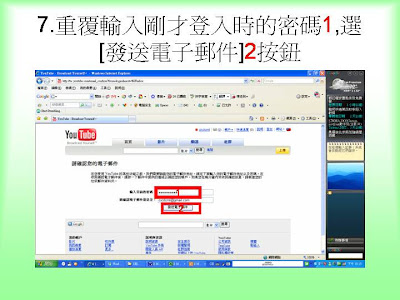
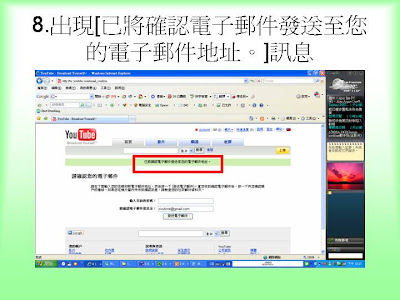








Slide 1: 1-1 如何處理 youtube 申請確 認的電子郵件 楊乾中 2008 年 6 月 cmtycc@gmail.com
Slide 2: 如何處理 youtube 申請確認的電子 郵件 • 1. 進入 IE 瀏覽器 , 到 tw.youtube.com 網址 , 選 [ 登入 ]1 按鈕 • 2.[ 使用者名稱: ] 後文字方塊出現插入點 • 3. 輸入使用者名稱 ( 本例為 cicdcmt)1, 選 [ 密碼 ] 後的文字方塊 , 出現插入點 2 • 4. 輸入密碼 1, 選 [ 登入 ]2 按鈕 楊乾中 2008 年 6 月 cmtycc@gmail.com
Slide 3: 如何處理 youtube 申請確認的電子 郵件 • 5. 剛申請後的第一次進入 ( 若尚未回覆確認 的電子郵件如附件 1), 出現 [ 請確認您的電 子郵件 ] 頁面 • 6. 選 [ 輸入目前的密碼 ] 後的文字方塊 , 出 現插入點 1 • 7. 重覆輸入剛才登入時的密碼 1, 選 [ 發送 電子郵件 ]2 按鈕 • 8. 出現 [ 已將確認電子郵件發送至您的電子 郵件地址。楊乾中 2008 年 6 月 cmtycc@gmail.com ] 訊息
Slide 4: 如何處理 youtube 申請確認的電子 郵件 • 9. 啟動另一 IE 瀏覽器 , 到您電子郵件所在 的網址 ( 本例為 gmail.google.com), 輸入帳 號 ( 本例為 cicdcmt) 1, 密碼 2 • 10. 進入郵件系統 ( 本例為 Gmail), 選標題 為 [Youtube 電子郵件確認 ] 1 的電子郵件 • 11. 出現電子郵件的內容 , 選 [ 按一下此處 ] 1 連結 • 12. 確認完成 , 進入申請帳號 ( 本例為 cicdcmt), 出現 [ 2008 年 6 月 cmtycc@gmail.com ] 訊息 楊乾中 已確認您的電子郵件
Slide 5: 1. 進入 IE 瀏覽器 , 到 tw.youtube.com 網址 , 選 [ 登入 ]1 按鈕 1
Slide 6: 2.[ 使用者名稱: ] 後文字方塊出現 插入點 1
Slide 7: 3. 輸入使用者名稱 ( 本例為 cicdcmt)1, 選 [ 密碼 ] 後的文字方塊 , 出現插入點 2 1 2
Slide 8: 4. 輸入密碼 1, 選 [ 登入 ]2 按鈕 1 2
Slide 9: 5. 剛申請後的第一次進入 ( 若尚未回覆確認的電子 郵件如附件 1), 出現 [ 請確認您的電子郵件 ] 頁面 申請時輸入的電子郵件 自動代入 若當時申請的電子郵件有誤 可在此修正
Slide 10: 6. 選 [ 輸入目前的密碼 ] 後的文字方 塊 , 出現插入點 1 1
Slide 11: 7. 重覆輸入剛才登入時的密碼 1, 選 [ 發送電子郵件 ]2 按鈕 1 2
Slide 12: 8. 出現 [ 已將確認電子郵件發送至您 的電子郵件地址。 ] 訊息
Slide 13: 9. 啟動另一 IE 瀏覽器 , 到您電子郵件所在的網址 ( 本例為 gmail.google.com), 輸 入帳號 ( 本例為 cicdcmt) 1, 密碼 2 1 2
Slide 14: 10. 進入郵件系統 ( 本例為 Gmail), 選標題為 [Youtube 電子郵件確認 ] 1 的電子 郵件 1
Slide 15: 11. 出現電子郵件的內容 , 選 [ 按一 下此處 ]1 連結 1
Slide 16: 12. 確認完成 , 進入申請帳號 ( 本例為 cicdcmt), 出現 [ 已確認您的電子 郵件 ] 訊息
Slide 17: 補充 1. • 申請 youtube 帳號時 ,Youtube 會用您登入的 e- mail 主動發個確認的電子郵件 , 若您沒有選此電 子郵件內的 [ 確認您的電子郵件地址 ] 連結 ( 如下 三張投影片 ), 進入 youtube 時便會出現 [ 請確認 您的電子郵件 ] 頁面 , 本單元即告知如何處理 • 申請 youtube 帳號可參看 [1 如何申請 youtube 帳 號 ] 單元 ( 網址為 http://econsultant520.blogspot.com/2008/06/1yo utube.html)
Slide 18: 1. 選標題為 [ 歡迎使用 youtube] 1 的 電子郵件 1
Slide 19: 2. 選 [ 確認您的電子郵件地址 ]1 連 結 1
Slide 20: 3. 確認完成 , 進入申請帳號 ( 本例為 cicdcmt), 出現 [ 已確認您的電子郵 件 ] 訊息
先備知識:
1如何申請youtube帳號
http://econsultant520.blogspot.com/2008/06/1youtube.html
相關單元:
1如何下載youtube上的影片
http://econsultant520.blogspot.com/2008/01/1youtube.html
1如何使用Real Player 11下載Youtube的影片
http://econsultant520.blogspot.com/2008/03/1real-player-11youtube.html
2如何申請google的免費電子郵件帳號http://econsultant520.blogspot.com/2008/01/2google.html













































